Sida loo habeeyo Ikhtiyaarada Indexing on Windows 11
What to do when you need to access a file/folder/app but feel too lazy to browse through the storage on your computer?Geli Raadinta Daaqadaha(Windows Search) si loo samata bixiyo. Tusmada Raadinta Windows(Windows Search Index) waxay si dhakhso leh u bixisa natiijooyinka raadinta adoo ka raadinaya fayl ama app ama dejinta meelaha hore loo sii qeexay. Nidaamka hawlgalka Windows(Windows) ayaa si toos ah dib u dhis ugu sameeya tusmihiisa oo si joogto ah u cusbooneysiiya marka aad ku darto meel cusub si ay Windows u tuso faylal cusub oo ka mid ah tusahan la cusboonaysiiyay. Maanta, waxaan ka wada hadli doonaa sida loo habeeyo & dib-u-dhisidda Xulashada (Options)Tilmaamaha(Indexing) ee Windows 11 gacanta.

Sida loo habeeyo Ikhtiyaarada Indexing on Windows 11(How to Configure Indexing Options on Windows 11)
Tusmada Raadinta Daaqadaha(Windows Search Index) waxay bixisaa laba nooc: Classic & La Hagaajiyay(Enhanced) . Hadda, marka aad bedesho qaababka Tusmada Raadinta Windows , (Windows Search Index)tusmadu waa dib loo dhisayaa(index gets rebuilt) . Tani waxay hubinaysaa inaad hesho natiijooyinka aad raadinayso ka dib marka tusmada dib loo dhiso. Halkan ka akhri si aad wax badan uga ogaato Dulmarka Raadinta Daaqadaha(Windows Search Overview) .
- Sida caadiga ah, tusmaynta Windows oo soo celisa natiijooyinka raadinta iyadoo la adeegsanayo tusmaynta Classic(Classic indexing) . Waxay ku tusin doontaa xogta galka astaanta isticmaalaha sida Documents, Sawirro, Muusig(Music) , iyo Desktop -ka . Si loogu daro waxyaabo badan, isticmaalayaashu waxay isticmaali karaan ikhtiyaarka tusmaynta Classic si ay ugu daraan goobo dheeri ah sida lagu sharaxay hadhowtan.
- Sida caadiga ah, xulashada tusmaynta(Enhanced indexing) la xoojiyey ayaa tilmaamaysa dhammaan walxaha ku kaydsan kombiyuutarkaaga. Si kastaba ha ahaatee, xulashada tusmaynta(Enhanced) la xoojiyey waxay kordhin kartaa dareeraha batteriga iyo isticmaalka CPU . Sababtan awgeed, waxaa lagugula talinayaa inaad kombuyuutarkaaga ku xirto isha tamarta.
Sida Loogu Beddelayo Hababka Tusidda(How to Switch Between Indexing Modes)
Raac tillaabooyinka hoos ku taxan si aad u habaynayso tusmaynta raadinta gudaha Windows 11 :
1. Ku dhufo Windows + I keys isla mar si aad u furto Settings .
2. Guji Qarsoodiga & Amniga(Privacy & Security) ee dhinaca bidixda.
3. Hoos ugu dhaadhac raadinta Windows(Searching Windows) oo ku dhufo, sida muuqata.
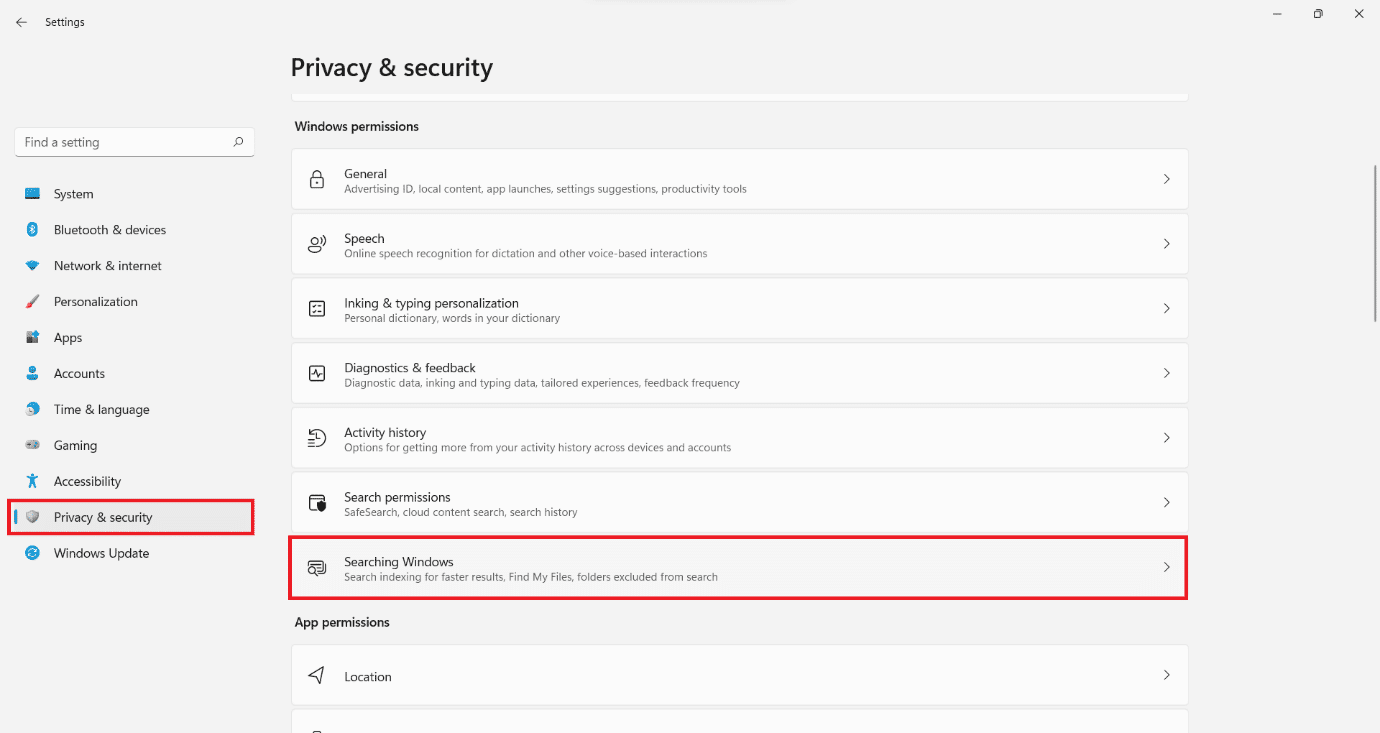
4. Guji wanaajinta(Enhanced) hoosta Find my files in the searching Windows section

Xusuusin(Note) : Haddii aad rabto inaad dib ugu noqoto qaabka tusmaynta caadiga(Classic) ah, kaliya ku dhufo Classic hoosta Find my files.
Sidoo kale akhri: (Also Read:) Sida loo beddelo Icons Desktop Windows 11(How to Change Desktop Icons on Windows 11)
Sida loo Beddelayo Xulashada Tilmaanta Raadinta ee Windows 11(How to Change Search Indexing Options in Windows 11)
Haddii aadan helin natiijooyin sax ah, waxaad u baahan tahay inaad gacanta ku cusboonaysiiso tusmada si aad ugu oggolaato tusaha inuu soo qaado isbeddellada la sameeyay iyo faylasha cusub ee lagu daray. Raac tillaabooyinka hoos ku xusan si aad u bedesho xulashooyinka tusmaynta gudaha Windows 11 :
1. Guji summada Raadinta(Search icon ) oo ku qor Ikhtiyaarada Indexing(Indexing Options) . Kadib, dhagsii Open sida muuqata.

2. Guji badhanka(Modify) wax ka beddelka ee daaqadda tusmaynta Options .(Indexing Options)

3. Calaamadee dhammaan dariiqyada goobta(location paths) aad rabto in lagu tilmaamo sanduuqa wada-hadalka ee Goobta Indexed(Indexed Location) .
Fiiro gaar ah:(Note:) Waxaad riixi kartaa Show all goobta(Show all location) badhanka haddii tusaha aad rabto inaad ku darto aanu ka muuqan liiska.
4. Ugu dambeyntii, guji OK , sida muuqata.

Sidoo kale akhri: (Also Read:) Sida loo joojiyo raadinta khadka tooska ah ee Start Menu gudaha Windows 11(How to Disable Online Search from Start Menu in Windows 11)
Sida Dib Loogu Soo Celiyo Tilmaanta Raadinta(How to Rebuild Search Indexing)
Si dib loogu dhiso Tusaha Raadinta Windows(Windows Search Index) , raac tilmaamahan:
1. U gudub Windows Settings > Privacy & security > Searching Windows menu Windows sidii hore.
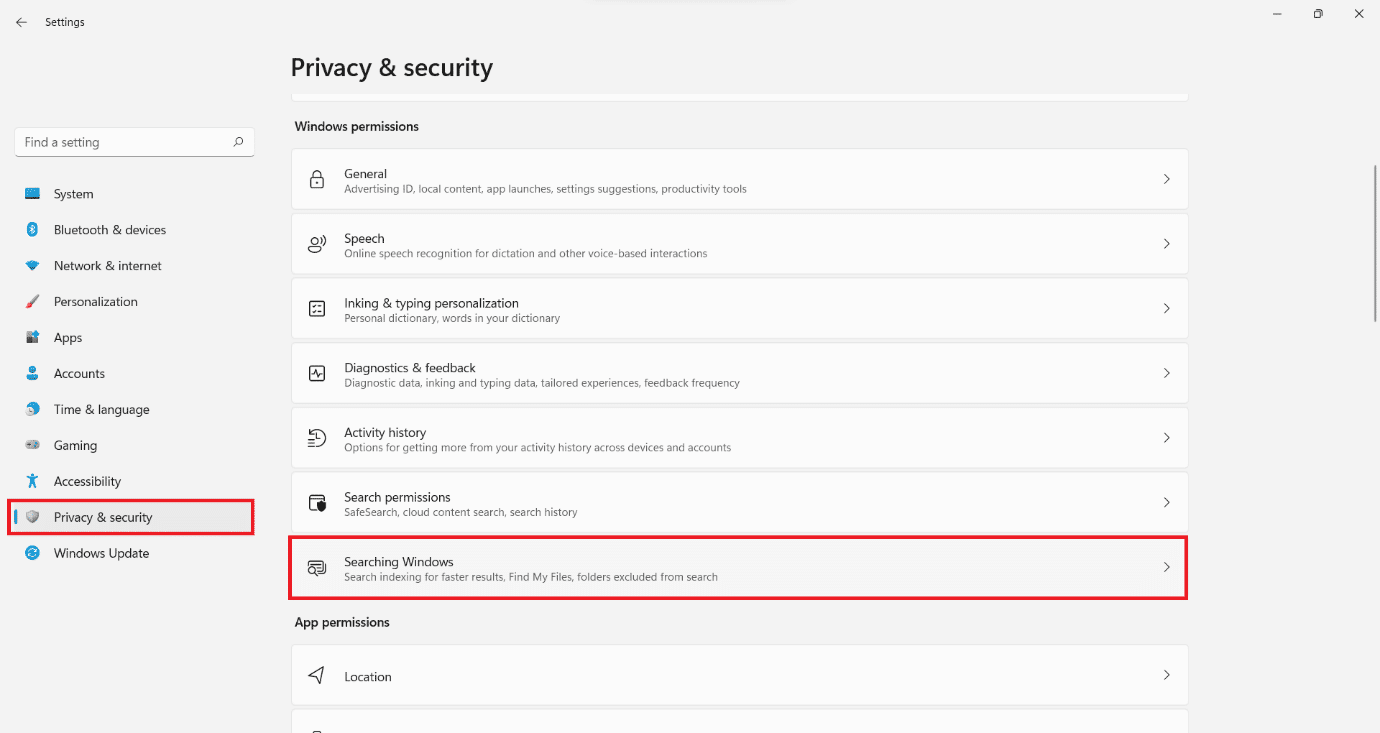
2. Hoos u deg oo guji ikhtiyaarada tusmaynta sare ee(Advanced indexing options) hoos yimaada goobaha la xidhiidha(Related settings) , sida hoos ku sawiran.

3. Guji Advanced ee (Advanced)daaqada(Indexing Options) cusub ee la furay .

4. Index Settings tab ee daaqada Advanced Options , guji badhanka (Advanced Options)Dib(Rebuild) -u-dhiska , ee muuqda, oo hoos yimaada madaxa cilad -bixinta.(Troubleshooting)

5. Ugu dambeyntii, dhagsii OK sanduuqa wada hadalka xaqiijinta si aad dib ugu dhisto Tusmada(Rebuild Index) .
Fiiro gaar(Note) ah: Tani waxay qaadan kartaa wakhti iyadoo ku xidhan xajmiga tusaha iyo xawaaraha kombayutarkaga. Waxaad joojin kartaa habka dib-u-dhiska tusmooyinka adigoo gujinaya batoonka(Pause button) hakinta . Waxaad ka arki kartaa horumarka (Progress)Tusmada(Index) dib u dhiska ee bogga Settings .

lagu taliyay:(Recommended:)
- Sida loo damiyo tusmaynta raadinta gudaha Windows 11(How to Disable Search Indexing in Windows 11)
- Hagaaji mugga makarafoonka hooseeya ee Windows 11(Fix Low Microphone Volume in Windows 11)
- Sida loo arko habka socodsiinta ee Windows 11(How to View Running Processes in Windows 11)
- Sida loo damiyo furayaasha dhejiska ah ee Windows 11(How to Turn Off Sticky Keys in Windows 11)
Waxaan rajeyneynaa in maqaalkani uu kaa caawin doono sida loo (how to) habeeyo & dib u dhiska Xulashada Tilmaanta Raadinta ee Windows 11(configure & rebuild Search Indexing Options on Windows 11) . Waxaan jecelnahay inaan helno fikradahaaga iyo su'aalahaaga si aad ugu daadato qaybta faallooyinka oo nala soo socodsii!
Related posts
Dami tusmaynta gudaha Windows 10 (Tutorial)
Hagaaji hadda ma jiraan wax ikhtiyaari koronto ah oo la heli karo
Hagaaji Windows 10 Ku dheggan Diyaarinta Xulashada Ammaanka
Sida loo galo Ikhtiyaarada Bilowga Sare ee Windows 10
Sida loo Dejiyo TF2 Go'aanka Daahfurka Ikhtiyaarka
Hagaaji guddiga xakamaynta ee NVIDIA oo aan furnayn
Sida loo Demiyo Corners-ku dheggan gudaha Windows 10
Sida loo furo Folder Options gudaha Windows 10
Sida loo sameeyo kaabta sawirka System gudaha Windows 10
Tilmaanta Khibrada Daaqadaha ee Qaboojinta [ xaliyey]
Sida loo arko furaha sirta ah ee WiFi ee Windows, macOS, iOS iyo Android
Sida gabi ahaanba looga saaro McAfee Windows 10
Sida loo damiyo Xulashada Tilmaanta Raadinta Sare ee gudaha Windows 10
[XALIYAY] 100% Isticmaalka Diskiga habka iyo xusuusta la isku riixay
Hagaaji asalka Desktop-ka Madow gudaha Windows 10
Sida loo hagaajiyo PC-ga ma soo dhejin doonto
Hagaaji Habka Host ee Adeegyada Daaqadaha ayaa shaqada joojiyay
Sida loo tirtiro qayb ka mid ah Volume ama Drive Partition gudaha Windows 10
Hagaaji Desktop-ka Waxa loola jeedaa Meel Aan La Helin
Sida loo hubiyo qeexida PC-gaaga Windows 10
